今天和大家分享一下win10系统安装驱动提示“无法启动这个硬件”问题的解决方法,在使用win10系统的过程中经常不知道如何去解决win10系统安装驱动提示“无法启动这个硬件”的问题,有什么好的办法去解决win10系统安装驱动提示“无法启动这个硬件”呢?小编教你只需要 1、查看日志文件C:windowssetupact.log,提示HKLMsoftwareMicrosoftwindowsCurrentVersionRunRTHdCpL拒绝访问5; 2、打开注册表regedit查找就可以了;下面就是我给大家分享关于win10系统安装驱动提示“无法启动这个硬件”的详细步骤::

1、查看日志文件C:windowssetupact.log,提示HKLMsoftwareMicrosoftwindowsCurrentVersionRunRTHdCpL拒绝访问5;
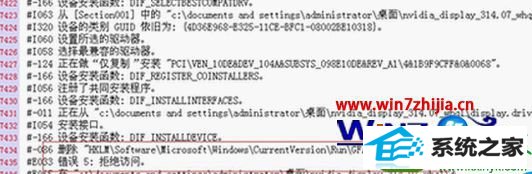
2、打开注册表regedit查找;
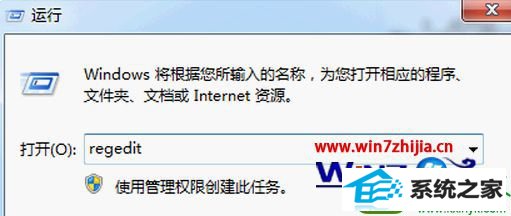
3、点开始---运行---输入“regedit"回车就看到注册表了,HKLMsoftwareMicrosoftwindowsCurrentVersionRunRTHdCpL 无RTHdCpL项 查看Run项 右键权限 把管理员 用户权根改成完全控制 确定 再安装oK。
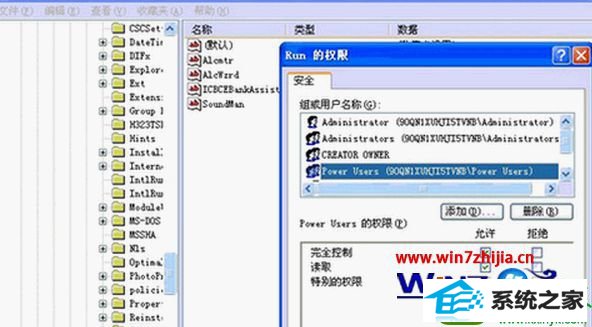
小编提醒:如果更改权限提示错误“无法更改权限“,那么你需要先获得系统system权限(超级管理员账号权限) 。
关于windows7系统安装驱动提示“无法启动这个硬件”如何解决就跟大家介绍到这边了,有遇到这样问题的朋友们可以参照上面的方法步骤来进行操作。
------分隔线------
- 相关系统
- Win10纯净版系统下载












